- Pokud jste narazili na chybu c0000022, může to být způsobeno některými poškozenými soubory v zařízení.
- Můžete začít s jeho opravou tím, že obnovíte svůj systém zpět na zdraví s pomocí profesionálního nástroje.
- Dalším efektivním způsobem řešení problému je provedení tvrdého resetu počítače.
- Ke spuštění v bezpečném režimu se můžete také uchýlit, pokud vaše tiskárna HP zobrazí závažnou chybu c0000022.
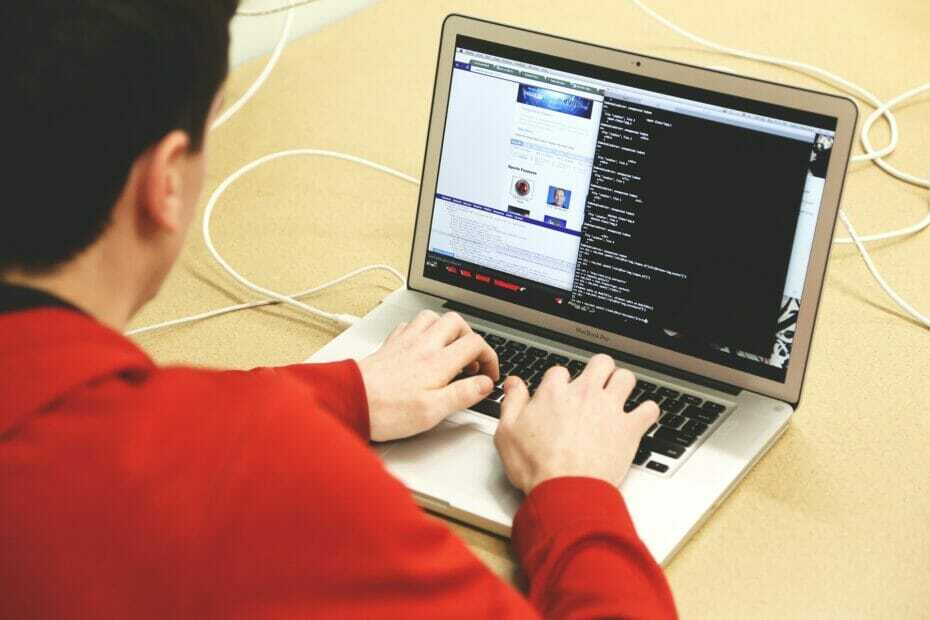
- Stáhněte si Restoro PC Repair Tool který je dodáván s patentovanými technologiemi (patent k dispozici tady).
- Klepněte na Začni skenovat najít problémy se systémem Windows, které by mohly způsobovat problémy s počítačem.
- Klepněte na Opravit vše opravit problémy ovlivňující zabezpečení a výkon vašeho počítače
- Restoro byl stažen uživatelem 0 čtenáři tento měsíc.
Mnoho uživatelů počítačů HP si stěžovalo na smrt chyba c0000022 při zapnutí svých počítačů.
Pokud v počítači dochází k tomuto problému, tato příručka vám pomůže jej trvale vyřešit.
Kompletní chybová zpráva říká Uplatnění operace aktualizace chvíli trvá, a váš systém se po operaci spustí.
Je také pravděpodobné, že se vám tato chyba c0000022 zobrazí po provedení aktualizace systému Windows a objeví se vždy, když zapnete systém. Níže jsou uvedena řešení, která tento problém vyřeší.
Jak mohu opravit závažnou chybu c0000022 v systému Windows 10?
1. Opravte svůj systém pomocí pokročilého nástroje
Jako první řešení doporučujeme provést obnovení systému pomocí profesionálního softwaru, který dokáže obnovit váš Windows 10 do předchozího stavu.

Restoro je napájen online databází, která obsahuje nejnovější funkční systémové soubory pro počítače se systémem Windows 10, což vám umožní snadno vyměnit všechny prvky, které mohou způsobit chybu BSoD.
Tento software vám také může pomoci vytvořit bod obnovení před zahájením oprav, což vám umožní snadno obnovit předchozí verzi systému, pokud se něco pokazí.
Takto můžete opravit chyby registru pomocí nástroje Restoro:
- Stáhněte a nainstalujte Restoro.
- Spusťte aplikaci.
- Počkejte, až software identifikuje problémy se stabilitou a možné poškozené soubory.
- lis Spusťte opravu.
- Restartujte počítač, aby se všechny změny projevily.
Jakmile je proces opravy dokončen, měl by váš počítač fungovat bez problémů a už se nebudete muset starat o chyby BSoD nebo pomalé časy odezvy.
⇒ Získejte Restoro
Zřeknutí se odpovědnosti:Tento program je třeba upgradovat z bezplatné verze, aby bylo možné provádět některé konkrétní akce.
2. Tvrdý reset počítače

- zmáčkni Napájení tlačítko a podržte jej, dokud se počítač úplně nevypne.
- Když je počítač vypnutý, dalším krokem je odpojení všech periferních zařízení a paměťových zařízení k němu připojených.
- Poté stroj znovu zapněte.
Pokud byla chyba c0000022 výsledkem drobné chyby z aktualizace systému Windows nebo podobné operace, opraví problém tvrdý reset.
Po spuštění počítače chyba zmizí. Pokud ne, dalším krokem je řešení problémů s hardwarem s Diagnostika systému nástroj.
3. Proveďte test systému pomocí Diagnostiky systému

- Připojte počítač k externí zásuvce a vypněte jej. Během této operace jej nechejte připojený.
- Stisknutím a podržením vypínače vypněte počítač.
- Když se displej zapne, začněte tisknout ESC tlačítko nepřetržitě.
- lis odpovídající klíč pro Diagnostika systému možnost, která je obvykle F2.
- Svitek dolů Testy systému pomocí tlačítek se šipkami a stiskněte Entervyberte jej.
- Pokud k chybě c0000022 došlo kvůli poruše hardwaru, test ji upozorní a nyní si můžete být jisti, co opravit nebo vyměnit.
Po provedení diagnostiky systému můžete získat přístup k této uživatelsky přívětivé příručce, pokud potřebujete další informace o černá obrazovka smrti ve Windows 10.
Poznámka: Před spuštěním nástroje Testy systému ověřte, zda je váš počítač stále připojen ke zdroji napájení, protože operace trvá poměrně dlouho, většinou déle než třicet minut.
4. Použijte funkci Obnovení systému
- Zapněte počítač a stiskněte ESC opakovaně okamžitě se obrazovka zobrazí.
- Pokračujte v lisování ESCdokud neuvidíte Diagnostika systému Jídelní lístek.
- Tady v Diagnostika systému menu, stiskněte F11 vybrat Obnova systému.

- Dále vyberte svůj jazyk a udeřte Enter.
- Dále přejděte pomocí kláves se šipkami na Odstraňte problém a udeřit Enter.
- Navigovat do Pokročilé možnosti > Obnovení systému. Nyní uvidíte Průvodce obnovením systému.
- Vyberte bod obnovení, který předchází chybě c0000022, a klikněte na další.
- Nakonec stiskněte Dokončit tlačítko pro zahájení operace obnovení systému.
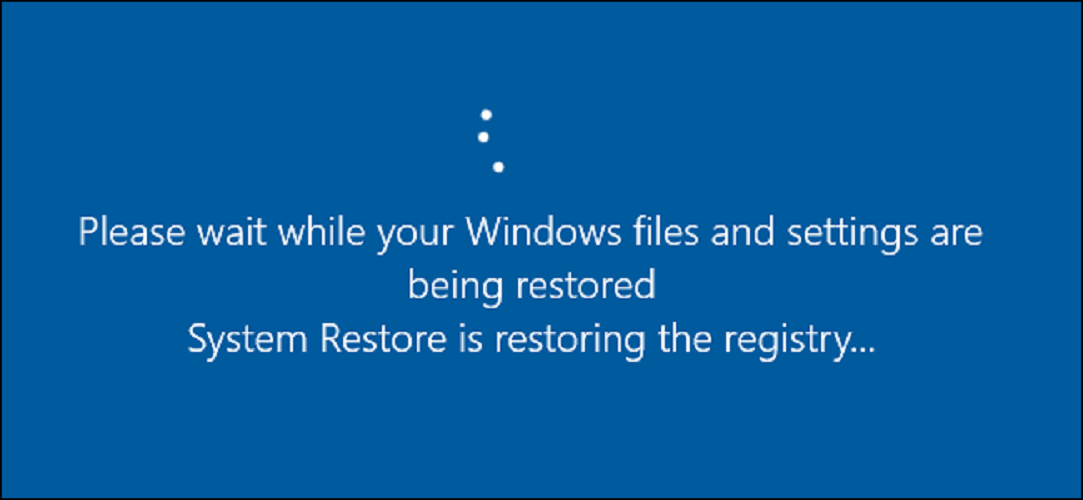
Obnovení systému přenese váš počítač zpět do stavu, v jakém byl v době vytváření bodu obnovení. Protože jste vybrali datum před objevením chyby c0000022, měl by problém vyřešit.
Můžete se podívat na další užitečná doporučení, jak opravit nejčastější chyby systému Windows 10, například BSoD vynikající článek, který obsahuje některé užitečné nástroje.
5. Odinstalujte nejnovější aktualizaci před chybou c0000022
- zmáčkni Klávesa Windows + I klíče k otevření Nastavení systému Windows.
- Zde klikněte na Aktualizace a zabezpečení.
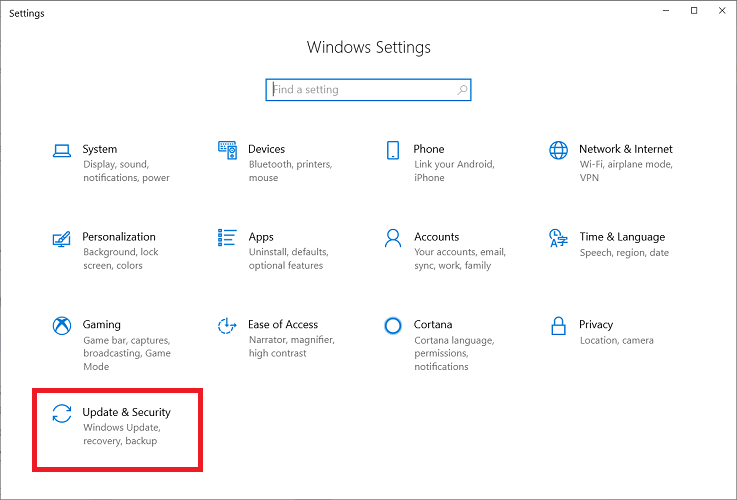
- Dále přejděte na Aktualizovat historii.
-
Clízat na Odinstalujte aktualizace.
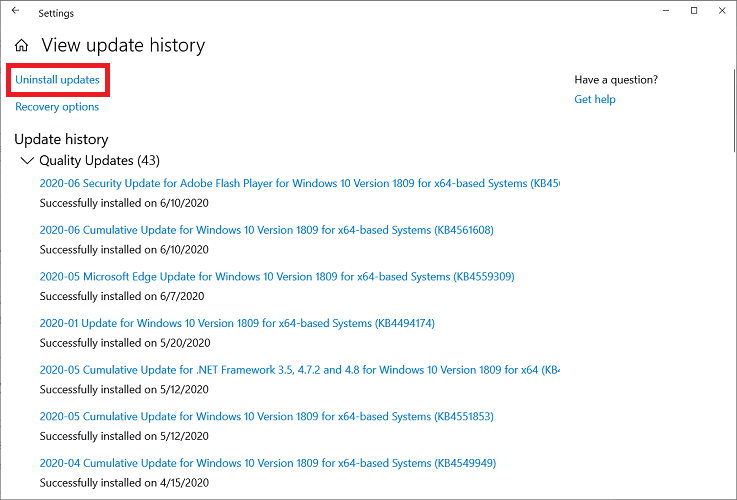
- Najděte ten nejnovější, klikněte na něj a udeřilOdinstalovat.
- Restartujte váš počítač.
Po úplném resetování počítače a jeho obnovení, pokud fatální chyba c0000022 přetrvává, může být spuštěna aktualizací systému buggy.
Na tyto aktualizace obvykle navazují opravy. Výše uvedené kroky ukazují, jak odinstalovat poslední aktualizaci.
Pokud tedy instalace ovladače tiskárny selhala z důvodu fatální chyba stejně jako c0000022 brání instalaci ovladače produktu, můžete si stáhnout nejnovější aktualizace a problém vyřešit.
6. Odinstalujte své poslední aktualizace pomocí příkazu DISM
- zmáčkni Vyhrajte + X klíče.
- Vyber Příkazový řádek (správce) volba.
- Dále zadejte následující příkaz do Příkazový řádek okno a stiskněte Enter:
DISM.exe / online / get-balíčky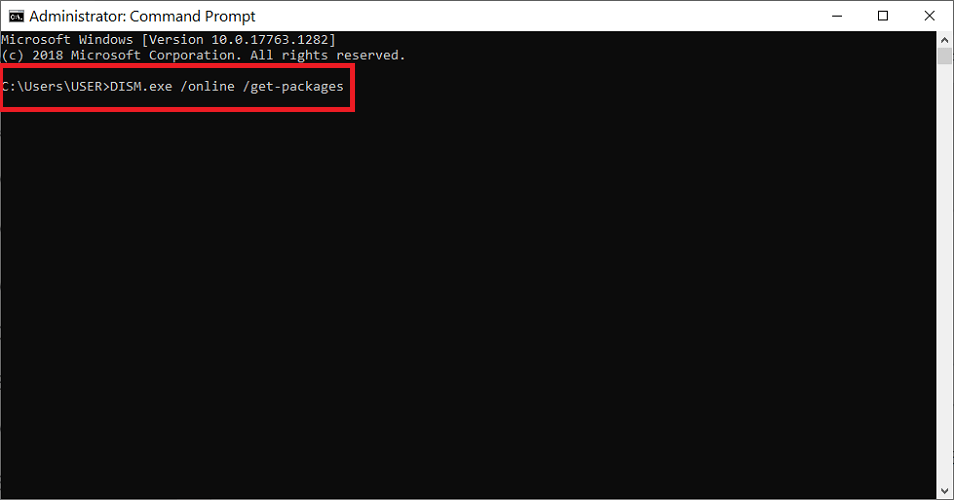
- Po spuštění výše uvedeného příkazu vyhledejte aktualizaci, kterou chcete odinstalovat, a zkopírujte název.
- Zpět na Příkazový řádek okno a zadejte následující příkaz:
DISM.exe / online / remove-package / packagename: [UPDATE NAME] - Při zadávání výše uvedeného příkazu vyměňte AKTUALIZACE JMÉNA s názvem nainstalované aktualizace systému Windows.
- Nakonec restartujte počítač.
Různí uživatelé potvrdili, že odinstalování posledních aktualizací jim pomohlo vyřešit chybu Canon c0000022.
Proces řešení potíží není tak obtížný, přejděte do příkazového řádku a postupujte podle výše uvedených uživatelsky přívětivých pokynů.
Pokud máte potíže s přístupem k příkazovému řádku jako správce, měli byste se podrobněji podívat na tuto příručku
7. Nainstalujte požadovanou aktualizaci bulletinu zabezpečení společnosti Microsoft v nouzovém režimu
7.1. Spusťte počítač do nouzového režimu
- Připojte počítač k externí zásuvce.
- Stisknutím tlačítka Napájení nabootujte počítač.
- Začněte tisknout ESCklíč, dokud vás nepřenesou na Diagnostika systémů Jídelní lístek.
- UdeřilF11 vstoupit do Obnova systému Jídelní lístek.
- Vybrat preferovaný jazyk a stiskněte Enter.
- Přejít na Odstraňte problém možnost a stiskněte Enter.
- Navigovat do Pokročilé možnosti a vybrat Nastavení spouštění.
- Klepněte na na Restartujte.
- Na této stránce stiskněte číslo, které odpovídá Povolte bezpečný režim se sítí volba. To je obvykle 5.
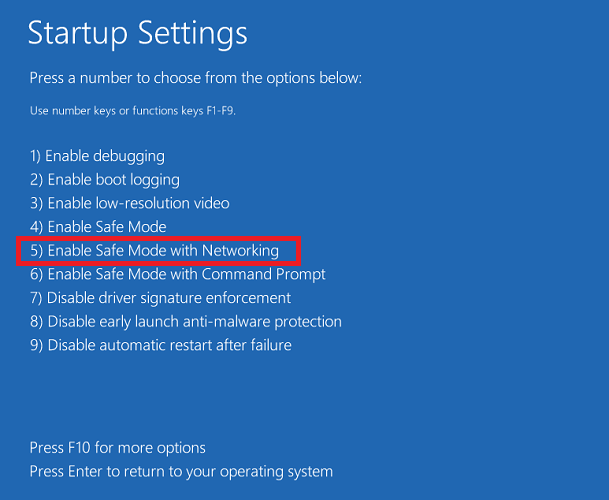
- Váš počítač se nyní začne restartovat Nouzový režim se síťovými schopnostmi.
Různé chyby systému Windows 10 lze vyřešit spuštěním počítače v nouzovém režimu. Jakmile vstoupíte do Diagnostika systémů v nabídce musíte postupovat podle pokynů.
Tato metoda je efektivní způsob, který vám může pomoci setkat se, pokud vaše tiskárna HP zobrazí závažnou chybu c0000022.
7.2. Získejte nejnovější bulletin zabezpečení MS16-10

- v Nouzový režim, kliknutím na odkaz získáte nejnovější bulletin zabezpečení MS16-10, který ve vašem systému chybí.
- Dále pod Jak získat tuto aktualizaci části, vyberte Katalog Microsoft Update, což je druhá metoda.
- Klikněte na ikonu Stažení tlačítko pro získání aktualizace pro vaši architekturu Windows.
- Počkejte na dokončení stahování a přejděte do adresáře, do kterého byl soubor stažen.
- Poklepejte na stažený soubor a nainstalujte jej pomocí pokynů na obrazovce do počítače.
- Nakonec restartujte počítač a potvrďte, zda se fatální chyba c0000022 stále zobrazuje.
Závažná chyba c0000022 je způsobena hlavně špatnou aktualizací systému Windows, zejména pokud došlo k instalaci součásti Security Bulletin MS16-101. Může to být také v důsledku selhání hardwaru.
Postupujte podle řešení uvedených v této příručce, abyste se zbavili chyby c0000022 a spustili počítač bez přerušení.
 Stále máte problémy?Opravte je pomocí tohoto nástroje:
Stále máte problémy?Opravte je pomocí tohoto nástroje:
- Stáhněte si tento nástroj pro opravu PC hodnoceno skvěle na TrustPilot.com (stahování začíná na této stránce).
- Klepněte na Začni skenovat najít problémy se systémem Windows, které by mohly způsobovat problémy s počítačem.
- Klepněte na Opravit vše opravit problémy s patentovanými technologiemi (Exkluzivní sleva pro naše čtenáře).
Restoro byl stažen uživatelem 0 čtenáři tento měsíc.
Často kladené otázky
Měli byste obnovit systém do předchozího zdravého stavu. Podívejte se na další alternativy, které vám pomohou opravit závažnou chybu c0000022.
Vynikajícím způsobem, jak se problému zbavit, je spustit skenování SFC. Zkontrolujte další metody v této příručce, na kterou se zaměřujete kterým se opravuje VIDEO DXGKRNL FATAL ERROR v systému Windows 10.
Doporučujeme použít nástroj BSoD od jiného výrobce, podívejte se však, na jaké další možnosti se můžete spolehnout Oprava chyb NMI HARDWARE FAILURE v systému Windows 10.


![Vaše PC / zařízení musí být opraveno, chyba [OPRAVENO]](/f/6828b5a932ac884e001a007b53722b41.jpg?width=300&height=460)